Objetivo
Mostrar como criar novos papéis e como liberar as telas para os usuários de cada papel.
Compatibilidade
Versão 11.06 ou superior.
Requisitos
Acesso ao Centrium GAM.
How To
Passo 1 – Acessar o Centrium GAM:
Passo 2 – Acessar PAPEIS no menu, depois clicar em ADICIONAR:
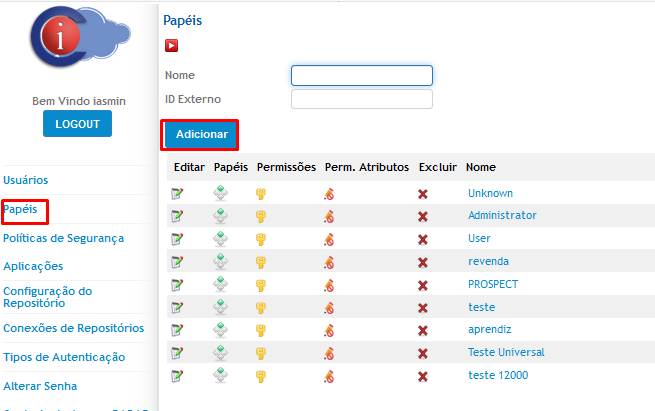
Passo 3 – Defina o nome do novo papel e defina a política de segurança DEFAULT:
Passo 4 – No papel criado, clique no ícone da Chave para iniciarmos a liberação das telas de acesso:
Passo 5 – Selecione a aplicação CentriumWEB e depois clique em ADICIONAR PERMISSÕES:
Passo 6 – Copie o nome da tela que quer liberar para o usuário:
WWTNUCARC e permitir o acesso no papel.
Passo 7 – Retorne ao GAM e insira o nome da tela no campo “NOME PERMISSÃO”:
Passo 8 – Selecione a tela para liberar acesso e clique em ADICIONAR SELECIONADOS:
Passo 9 – Depois de fazer esse processo para todas as telas que deseja liberar para o usuário, retorne para USUÁRIOS e selecione o usuário que terá o papel criado, clicando no ícone de PAPEIS:
E insira o novo papel para o usuário.
IMPORTANTE!
Certifique-se também que a tela liberada no papel do usuário está realmente liberada no sistema – não apenas no usuário. Você verificar entrando na tela liberada, depois no ícone do cadeado.